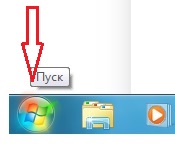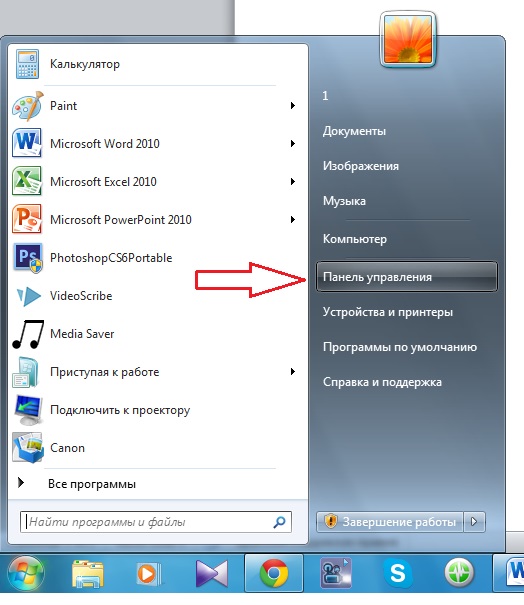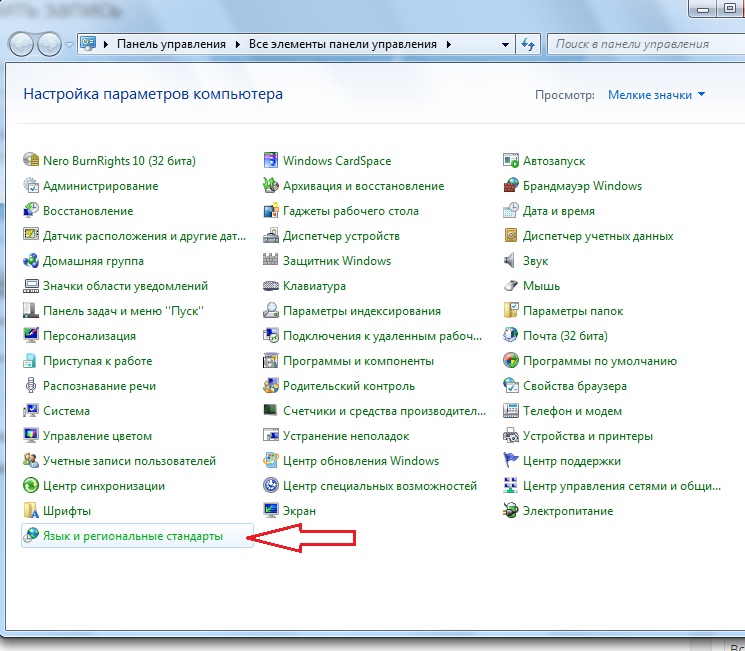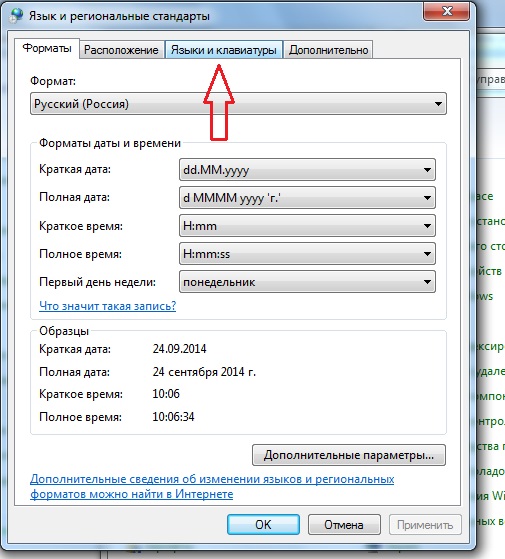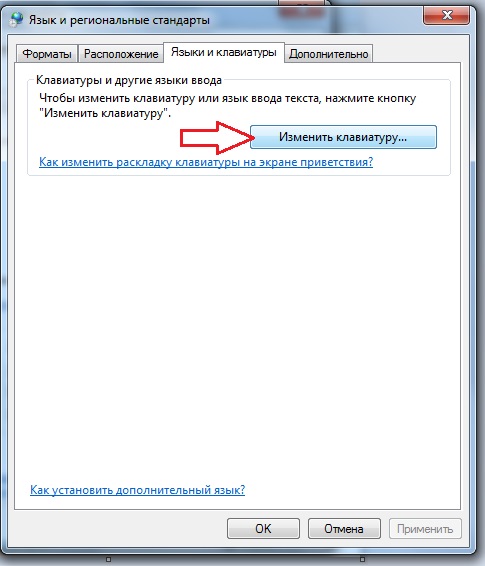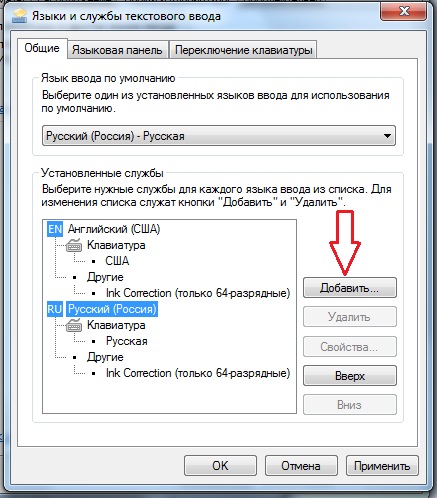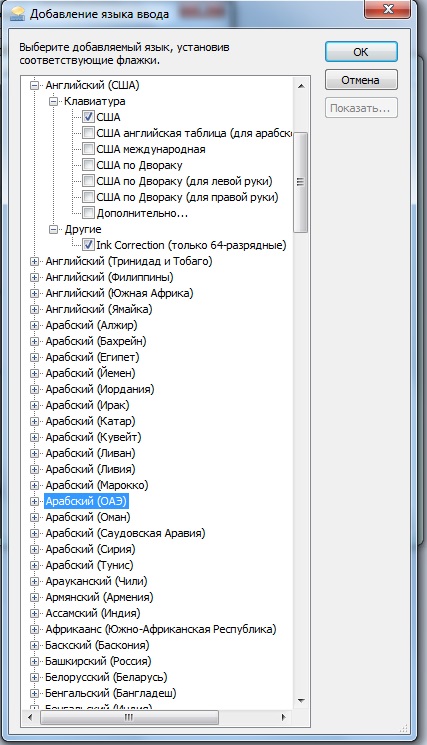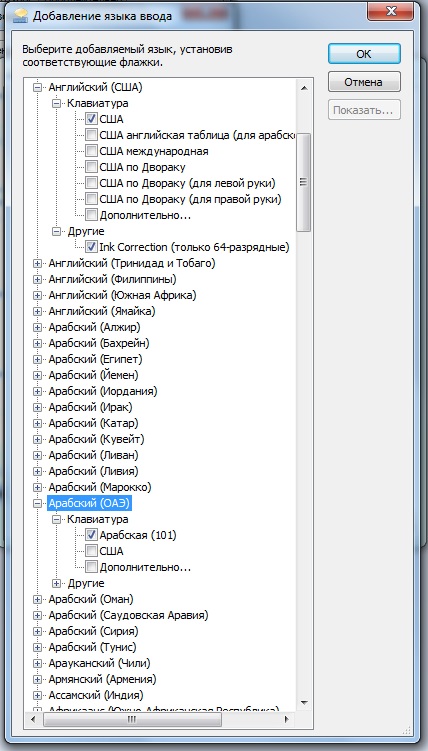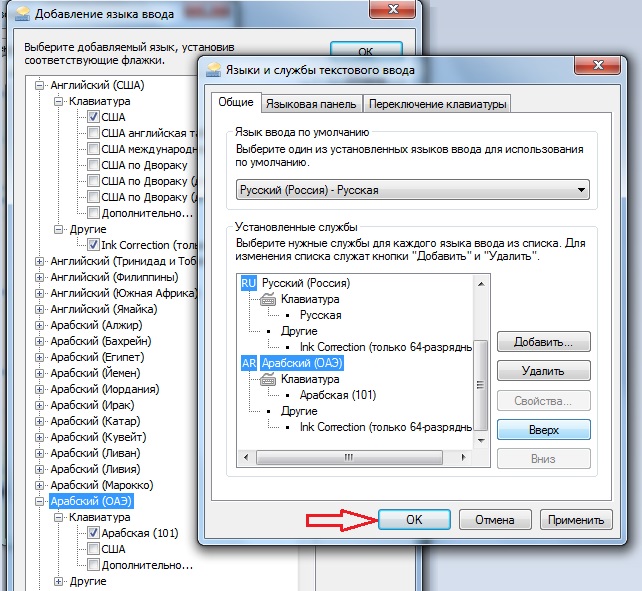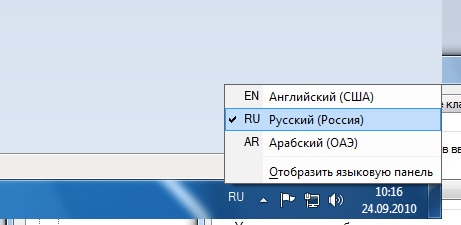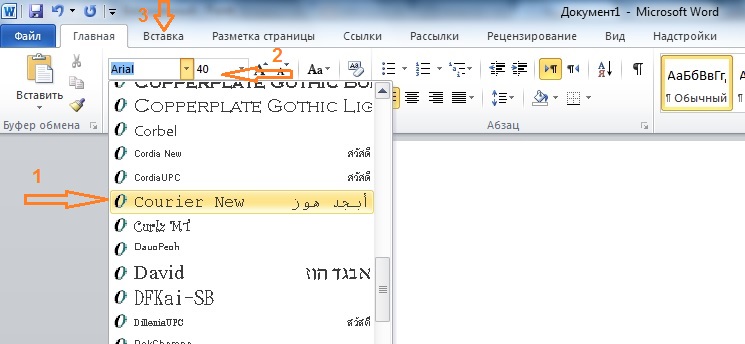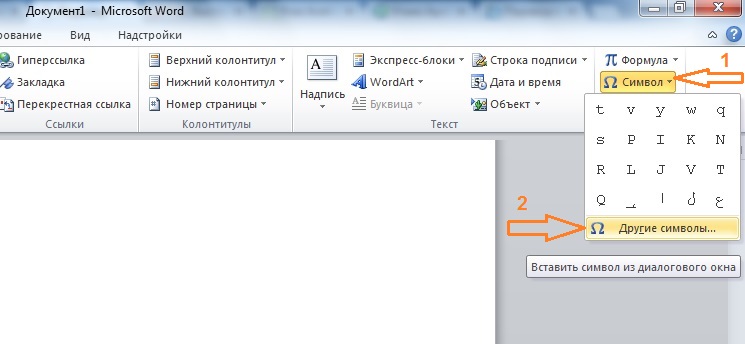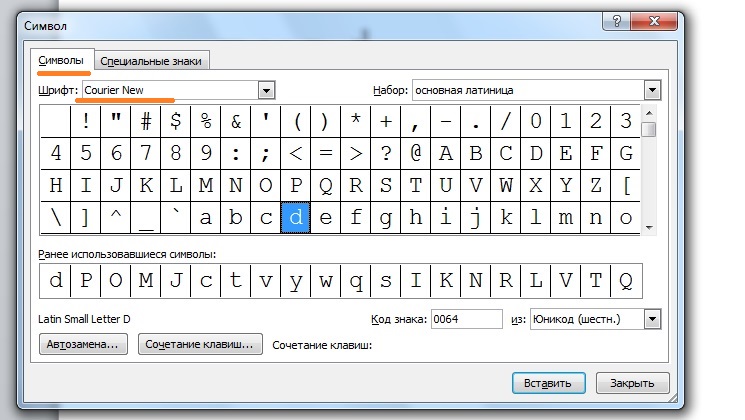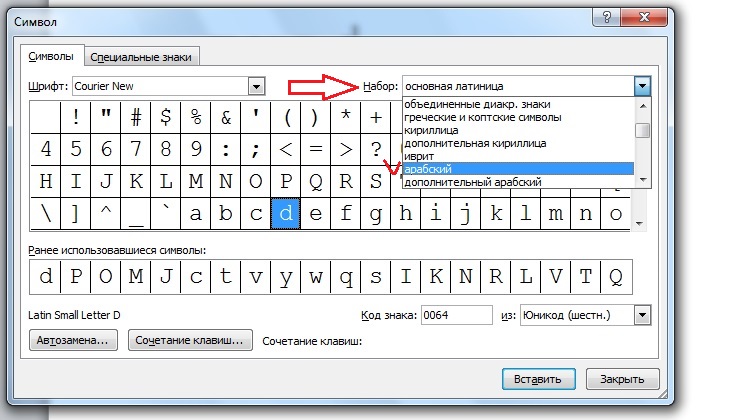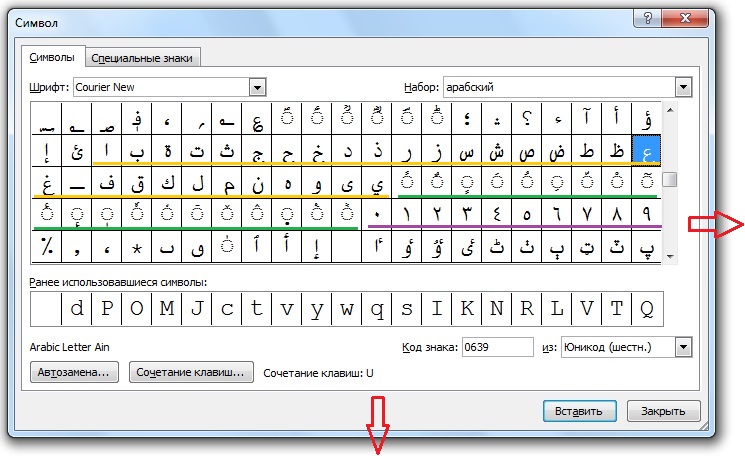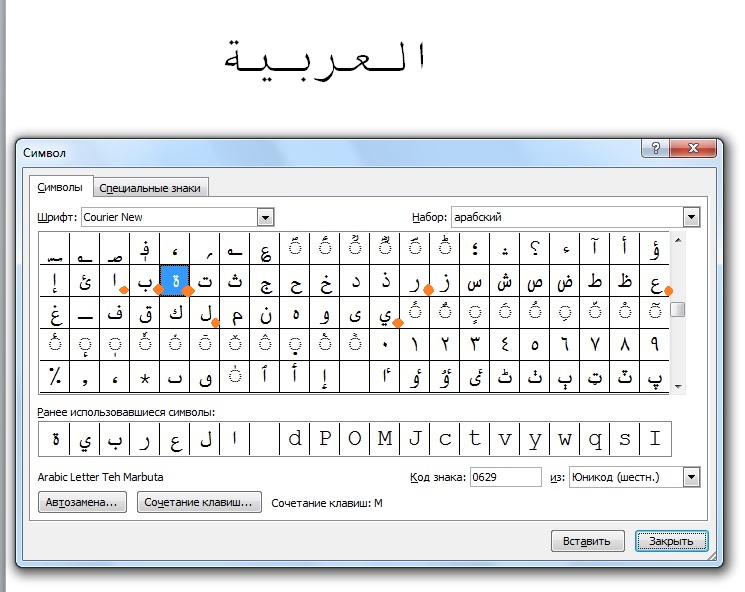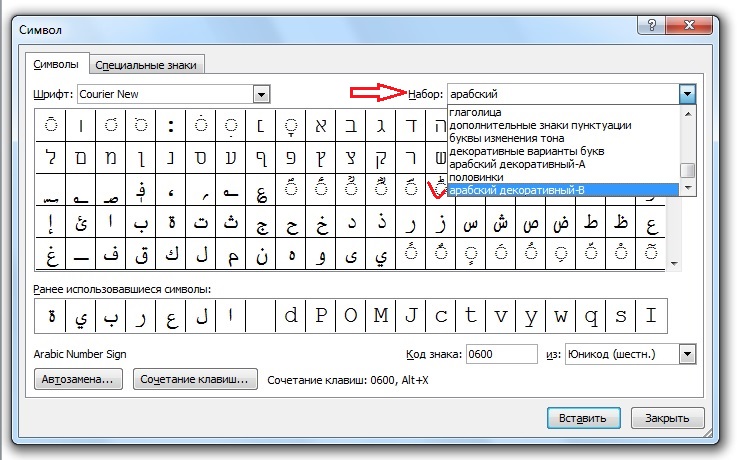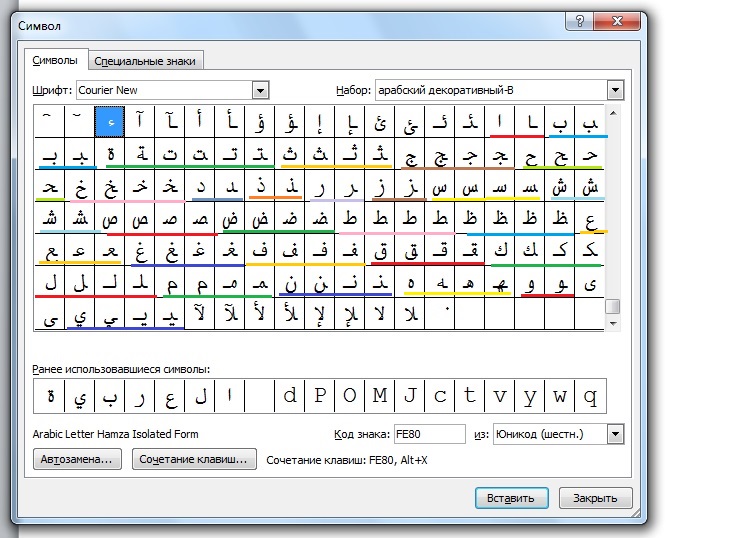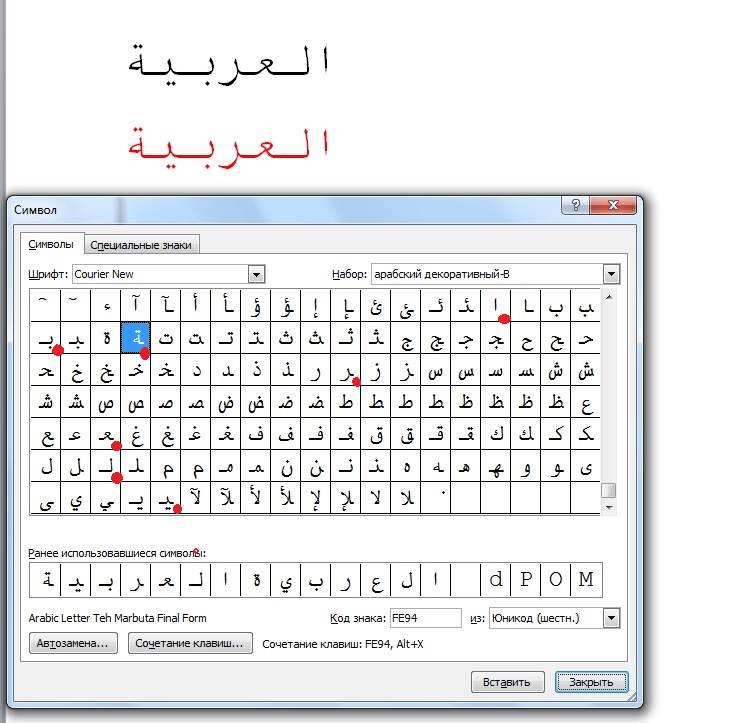- Настройка арабского языка на компьютере
- Как установить АРАБСКИЙ на компьютер
- Настройка арабского языка на компьютере
- Как печатать в редакторе Word по-арабски легко и быстро
- Арабская клавиатура на компьютер
- Информация
- Инструкции по установке
- Cкачать и установить Арабская клавиатура на компьютер бесплатно.
- Установка Арабская клавиатура на компьютер с помощью Bluestacks
- Установка Арабская клавиатура на компьютер с помощью NoxPlayer
Настройка арабского языка на компьютере
Чтобы можно было работать на компьютере с арабским языком также, как вы это делаете с русским и английским (набираете кириллицей и латиницей на клавиатуре, читаете тексы в текстовом формате и т.д.), вам нужно потратить 3 минуты своего времени на настройку операционной системы.
Далее приводится подробное описание этой настройки для операционной системы Windows XP.
Для установки арабского языка вам понадобится установочный диск Windows (если вы не сами ставили себе операционную систему и не можете найти диск, спросите у тех, кто устанавливал вам Windows). Либо можете воспользоваться этими файлами.
Нажмите на кнопку «Пуск» правой кнопкой мыши. Из появившегося меню выберите «Свойства». Установите переключатель в положение «Классическое меню «Пуск». После этого нажмите «Ок».
Снова нажмите «Пуск». Выберете меню «Настройка», а в выпавшем подменю выберите «Панель управления».
Панель управления может выглядеть по-разному. В зависимости от ваших личных настроек вам надо найти либо пункт «Дата, время, язык и региональные стандарты», либо пункт «Язык и региональные стандартры». Когда вы откроете этот пункт, на экране появится окно:
В открывшемся окне поставьте флаг «Установить поддержку языков с письмом справа налево и сложным письмом (включая тайский)».
В появившемся окне нажмите кнопку «Добавить». И выберите язык ввода, например Арабский (Саудовская Аравия).
После этого вы можете использовать арабский язык для набора текстов точно также, как используете русский и английский. Переключение между языками делается аналогично. Либо мышкой выбираете на языковой панели, либо нажимаете сочетание клавиш Alt + Shift или Ctrl + Shift, смотря как у вас настроено.
Что касается арабских шрифтов, то самые основные устанавливаются вместе с Windows. Вы сможете печатать по арабски и обычными шрифтами, вроде Times New Roman или Arial и т.п. Но когда вы будете набирать огласовки, они будут сливаться с основным текстом. Например фатха может слиться с точкой над буквой Нун. Кясра с точкой под буквой Ба и т.д. Чтобы было видно огласовки пользуйтесь шрифтами Simplified Arabic и Traditional Arabic.
Теперь вы логически подошли к следующему шагу. Освоить арабскую раскладку клавиатуры. Самый нехитрый способ, это подписать маркером поверх клавиш арабские буквы. Мы же вам настоятельно рекомендуем научиться печатать по-арабски неглядя.
Как установить АРАБСКИЙ на компьютер
Вы решили изучать арабский язык, но столкнулись с проблемой: ваш компьютер не хочет понимать по-арабски?
Давайте его научим — установим АРАБСКУЮ раскладку.
1. Жмём Пуск
2. Выбираем Панель управления
3. Выбираем Язык и региональные стандарты
4. Выбираем закладку Языки и клавиатура
5. Выбираем Изменить клавиатуру…
6. Сейчас у вас установлен Английский и Русский. Выбираем Добавить…
7. Из списка языков выбираем Арабский.
8. Открываем +Клавиатура, ставим галочку Арабский (101) и нажимаем ОК.
9. Как видите, добавилась Арабская раскладка клавиатуры. Можете здесь изменить порядок языков так, как вам удобнее. Далее выбирайте ОК.
10. Всё! Установка прошла! Теперь можете проверить:
Получилось много экранов, но, надеюсь, что не будет у вас вопросов))
>> >>>
Настройка арабского языка на компьютере
Чтобыможно было работать на компьютере с арабским языком также, как вы этоделаете с русским и английским (набираете кириллицей и латиницей наклавиатуре, читаете тексы в текстовом формате и т.д.), вам нужнопотратить 3 минуты своего времени на настройку операционной системы.Далее приводится подробное описание этой настройки для операционнойсистемы Windows XP.
Дляустановки арабского языка вам понадобится установочный диск Windows(если вы не сами ставили себе операционную систему и не можете найтидиск, спросите у тех, кто устанавливал вам Windows).
Нажмитена кнопку «Пуск» правой кнопкой мыши. Из появившегося меню выберите»Свойства». Установите переключатель в положение «Классическое меню»Пуск». После этого нажмите «Ок».
Снова нажмите «Пуск». Выберете меню «Настройка», а в выпавшем подменю выберите «Панель управления».
Панельуправления может выглядеть по-разному. В зависимости от ваших личныхнастроек вам надо найти либо пункт «Дата, время, язык и региональныестандарты», либо пункт «Язык и региональные стандартры». Когда выоткроете этот пункт, на экране появится окно:
В открывшемся окне поставьте флаг «Установить поддержку языков с письмом справа налево и сложным письмом (включая тайский)».
В появившемся окне нажмите кнопку «Добавить». И выберите язык ввода, например Арабский (Саудовская Аравия).
Послеэтого вы можете использовать арабский язык для набора текстов точнотакже, как используете русский и английский. Переключение между языкамиделается аналогично. Либо мышкой выбираете на языковой панели, либонажимаете сочетание клавиш Alt + Shift или Ctrl + Shift, смотря как увас настроено.
Чтокасается арабских шрифтов, то самые основные устанавливаются вместе сWindows. Вы сможете печатать по арабски и обычнымы шрифтами, вродеTimes New Roman или Arial и т.п. Но когда вы будете набирать огласовки,они будут сливаться с основным текстом. Например фатха может слиться сточкой над буквой Нун. Кясра с точкой под буквой Ба и т.д. Чтобы быловидно огласовки пользуйтесь шрифтами Simplified Arabic и TraditionalArabic. Вы можете также установить много других шрифтов. Установить ихочень просто. Каждый шрифт хранится в специальном файле с расширением».ttf». Чтобы установить шрифт достаточно просто скопировать этот файлв папку C:\WINDOWS\Fonts. После этого он будет работать. Если вам нужныболее подробные инструкции, можете воспользоваться поисковиком Google.
Теперьвы логически подошли к следующему шагу. Освоить арабскую раскладкуклавиатуры. Самый нехитрый способ, это подписать маркером поверх клавишарабские буквы. Мы же вам настоятельно рекомендуем научиться печатать по-арабски неглядя.
Вам нужно зарегистрироваться чтобы прочитать.||Скачать
Как печатать в редакторе Word по-арабски легко и быстро
Сегодня я покажу вам ещё один способ, как набирать Арабские текст в редакторе Word. У меня Word 2000, но это не важно. Я не буду показывать что-то заумное, всё очень просто. Итак, приступаем!
1. Для начала настроим Шрифт и Размер шрифта. Шрифт устанавливайте: Courier New. Размер шрифта: 40. Далее, найдите пункт меню Вставка (или Вставить).
2. Выбирайте Символ или Вставить символ (у кого какая версия редактора). Далее: Другие символы.
3. У вас откроется вот такая дополнительная табличка Символы. Обратите внимание, шрифт уже выбран: Courier New. Если не этот шрифт, то тут же можете поменять его на Courier New.
4. Далее в окне Набор ищите арабский.
6. Предлагаю для тренировки набрать слово «арабский». Буква выбирается двойным щелчком мышки.
Набирайте по буквам: ة ي ب ر ع ل ا
Когда пишите, обратите внимание, что буквы меняют своё начертание, когда вы добавляете следующую букву.
Можно сказать, что это «умное» письмо», то есть машина думает «как соединить буквы» за вас.
Тогда сначала читайте вот эту статью:
8. Далее, немного «усложняем». Но только самую малость. Дальше легко справятся с заданием те, кто уже знает, как соединяются буквы в Арабском письме.
В окне Набор идите в самый низ и выберите арабский декоративный-В.
9. Вот, теперь смотрите. Каждая буква здесь из 4-х (6-ти или 2-х) видов соединения. Сами видите, не буду разжёвывать. Я выделила цветом каждую букву, смотрите у себя в редакторе.
10. А сейчас ещё раз напишем слово «арабский», но уже в арабском декоративном-В. Попробуйте написать сами. Если не получится, смотрите ниже подсказку:
>> >>>
Арабская клавиатура на компьютер
Информация
С помощью быстрой арабской клавиатуры и арабского приложения вы напишете на арабском языке. Вы можете писать сообщения и обновлять свой статус на всех социальных платформах, и вы можете использовать приложение клавиатуры от английского до арабского со всеми приложениями для обмена сообщениями для написания сообщений на локальном арабском языке с помощью приложения для арабского ввода. С помощью простой арабской клавиатуры для Android вы можете писать на арабском языке с помощью арабской клавиатуры на своем мобильном телефоне. Загрузите английский на арабский язык клавиатуру 2018 в свой Android-браузер и начните перевод. Это приложение ввода текста на арабском языке может использоваться для всех видов приложений для Android, где требуется арабский ввод.
Арабская клавиатура ввода проста в использовании и помогает писать на арабском языке, эта клавиатура специально разработана для народов арабского языка, которые любят писать на своем родном языке. Клавиатура на английском и арабском языках проста в использовании и не вызывает изменений в настройках клавиатуры и дизайне клавиатуры.
Арабская клавиатура ввода разработана с большим количеством потрясающих и привлекательных тем. Выберите между различными темами. Выберите тему, которая вам больше всего нравится, и напишите арабские алфавиты.
Приложение для арабского ввода позволит вам писать на арабском языке. С арабской клавиатурой ввода вы можете писать все арабские алфавиты, буквы и слова. Это самая простая клавиатура для арабского письма.
Арабская клавиатура дает вам возможность изменить ваши настройки. Включены тонны Emoji, эмоции и улыбки, которые будут держать вас в чате. Измените клавиатуру на английский и арабский языки на одной и той же клавиатуре. Измените и настройте свои настройки с помощью кнопки настройки на арабской клавиатуре.
➡ Как использовать арабскую клавиатуру:
✔ Установите приложение для арабской клавиатуры. Включите его в настройках с встроенной арабской клавиатурой.
✔ Откройте приложение для арабского ввода, где вы хотите ввести. Начните вводить текст.
✔Приложение для включения / выключения различных функций
✔ Для помощи пользователя само приложение предложит вам правильное слово для разговора из встроенной базы данных для
✔ Если вы хотите превратить его в арабскую клавиатуру, просто включите арабскую клавиатуру для Android в настройках и обновите свой статус и отправите сообщения своим близким.
✔ Наслаждайтесь арабским письмом с красивой арабской клавиатурой.
➡ Функция приложения для арабского ввода:
✔ Арабская клавиатура имеет дополнительные значки, числовые и специальные символы, которые делают ваш текст убедительным.
✔Вставьте клавиатуру с арабского на английский и с английского на арабский, используя эту арабскую клавиатуру.
✔ Арабская клавиатура позволит вам писать на арабском языке.
✔ Многие темы разработаны, выберите желаемый, который наиболее подходит и пишет на арабском языке.
✔Thousand plus Emoji, эмоции, улыбки разработаны, чтобы сделать ваш арабский текст впечатляющим.
Инструкции по установке
Cкачать и установить Арабская клавиатура на компьютер бесплатно.
Многие из нас стали задавать простой вопрос: как скачать, установить и сыграть в нашу любимую игру прямо на компьютере?
Если вы не любите маленькие экраны смартфона или планшета, то сделать это можно с помощью программы-эмулятора. С ее помощью можно создать на своем компьютере среду Android и через нее запустить приложение. На данный момент самыми популярными утилитами для этого являются: Bluestacks и NoxPlayer.
Установка Арабская клавиатура на компьютер с помощью Bluestacks
Bluestacks считается самым популярным эмулятором для компьютеров под управлением Windows. Кроме того, есть версия этой программы для Mac OS. Для того, чтобы установить этот эмулятор на ПК нужно, чтобы на нем была установлена Windows 7 (или выше) и имелось минимум 2 Гб оперативной памяти.
Установите и настройте Bluestacks. Если на компьютере нет Bluestacks, перейдите на страницу https://www.bluestacks.com/ru/index.html и нажмите зеленую кнопку «Скачать Bluestacks» посередине страницы. Щелкните по зеленой кнопке «Скачать» в верхней части следующей страницы, а затем установите эмулятор:
+ Windows: дважды щелкните по скачанному EXE-файлу, нажмите «Да», когда появится запрос, щелкните по «Установить», нажмите «Завершить», когда эта опция станет активной. Откройте Bluestacks, если он не запустился автоматически, а затем следуйте инструкциям на экране, чтобы войти в свою учетную запись Google.
+ Mac: дважды щелкните по скачанному файлу DMG, дважды щелкните по значку Bluestacks, нажмите «Установить», когда будет предложено, разрешите устанавливать программы сторонних разработчиков (если понадобится) и нажмите «Продолжить». Откройте Bluestacks, если он не запустился автоматически, и следуйте инструкциям на экране, чтобы войти в свою учетную запись Google.
Скачайте файл APK на компьютер. APK-файлы являются установщиками приложений. Вы можете скачать apk-файл с нашего сайта.
Щелкните по вкладке «Мои приложения». Она находится в верхней левой части окна Bluestacks.
Нажмите «Установить APK». Эта опция находится в нижнем правом углу окна. Откроется окно Проводника (Windows) или Finder (Mac).
Выберите скачанный файл APK. Перейдите в папку со скачанным файлом APK и щелкните по нему, чтобы выбрать.
Нажмите «Открыть». Эта опция находится в нижнем правом углу окна. Файл APK откроется в Bluestacks, то есть начнется установка приложения.
Запустите приложение. Когда значок приложения отобразится на вкладке «Мои приложения», щелкните по нему, чтобы открыть приложение.
Установка Арабская клавиатура на компьютер с помощью NoxPlayer
Nox App Player бесплатна и не имеет никакой навязчивой всплывающей рекламы. Работает на Андроиде версии 4.4.2, позволяя открывать множество игр, будь то большой симулятор, требовательный шутер или любое другое приложение.
+ Перейти на официальный сайт разработчика https://www.bignox.com/
+ Для того чтобы установить эмулятор Nox App Player, нажимаем на кнопку «СКАЧАТЬ».
+ Далее начнется автоматическая загрузка, по завершении которой необходимо будет перейти в папку «Загрузки» и нажать на установочный файл скачанной программы.
Установка и запуск программы:
+ Для продолжения установки необходимо в открывшемся окне нажать на кнопку «Установить». Выберите дополнительные параметры инсталляции, нажав на кнопку «Настроить», если вам это необходимо. Не снимайте галочку с пункта «Принять «Соглашение»», иначе вы не сможете продолжить.
+ После того как эмулятор будет установлен на компьютер, вы увидите на экране окно запуска, где необходимо будет нажать на кнопку «Пуск».
+ Все, на этом этапе установка эмулятора Nox App Player завершена. Для полноценной работы программы вам необходимо будет зайти в свой аккаунт Play Market — нажмите на иконку приложения в папке Google, введите логин и пароль от вашей учетной записи.
Загрузка и установка приложений: Для этого вам необходимо скачать файл приложения в формате APK и просто перетащить его на рабочий стол Nox App Player. После этого сразу начнется установка, по окончании которой вы увидите значок этого приложения на главном экране.